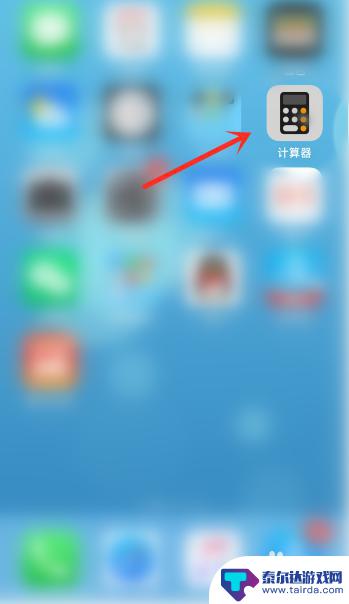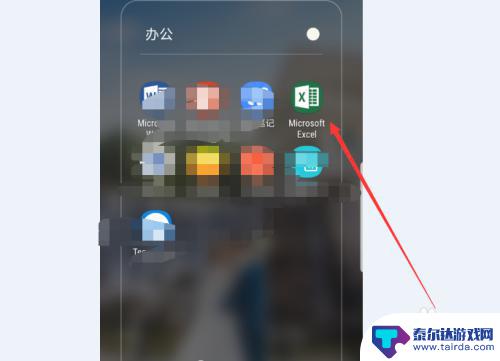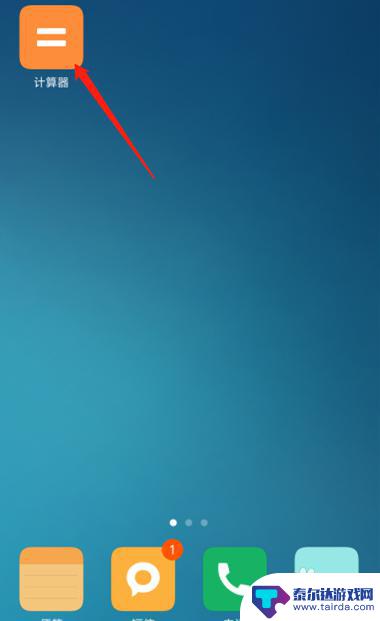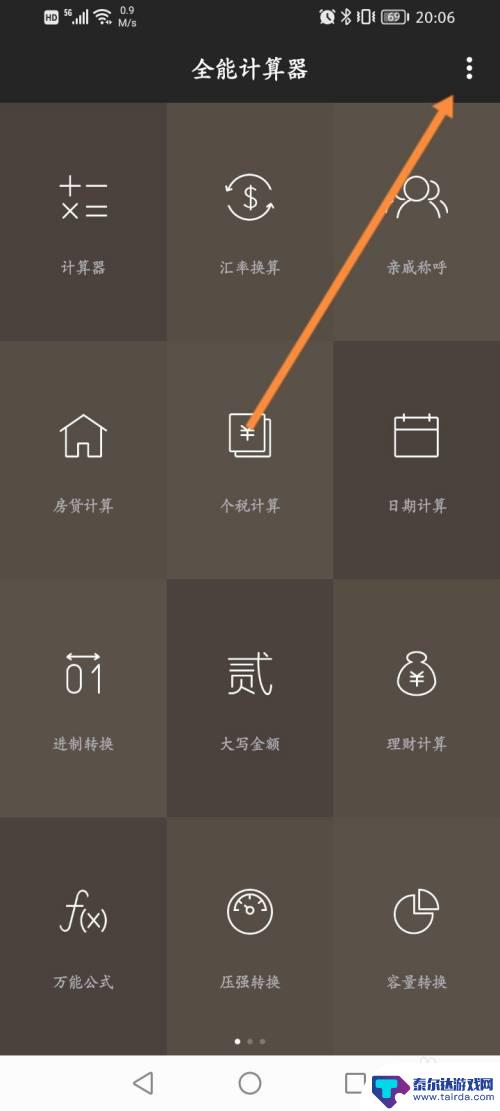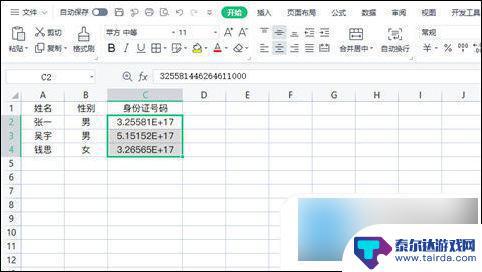手机表格如何计算总和 手机版Microsoft Excel如何进行求和计算
手机表格如何计算总和一直是许多用户在使用手机版Microsoft Excel时经常遇到的问题,在日常工作中,有时候我们需要对一列数据进行求和计算,但是在手机端操作起来可能并不那么方便。幸运的是手机版Microsoft Excel提供了简单易用的求和功能,让用户能够轻松实现数据的求和计算。接下来我们将介绍如何在手机版Microsoft Excel中进行求和计算,帮助大家更好地利用这一功能。
手机版Microsoft Excel如何进行求和计算
操作方法:
1.在手机中,用Microsoft Excel打开要求和的文档
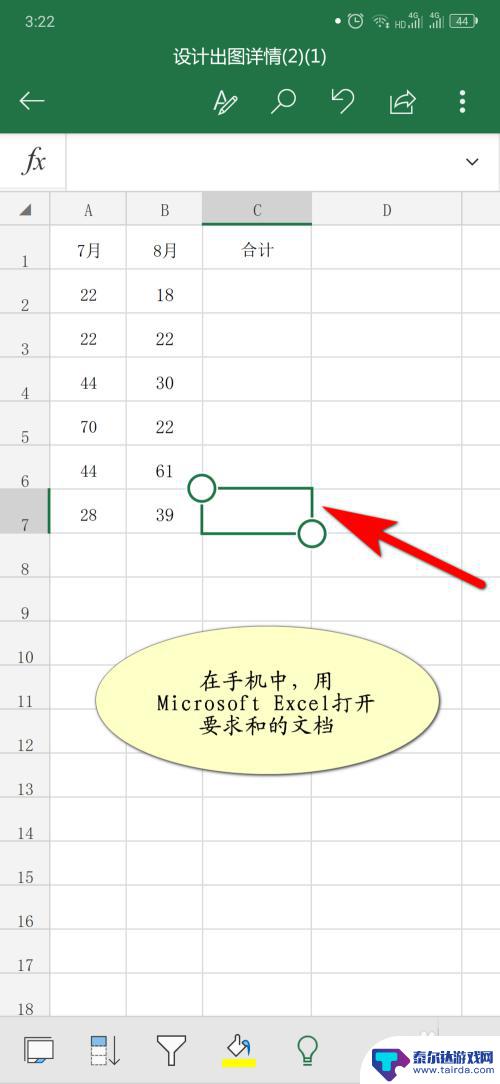
2.点击“C2”单元格后,点击上方函数图标“FX”
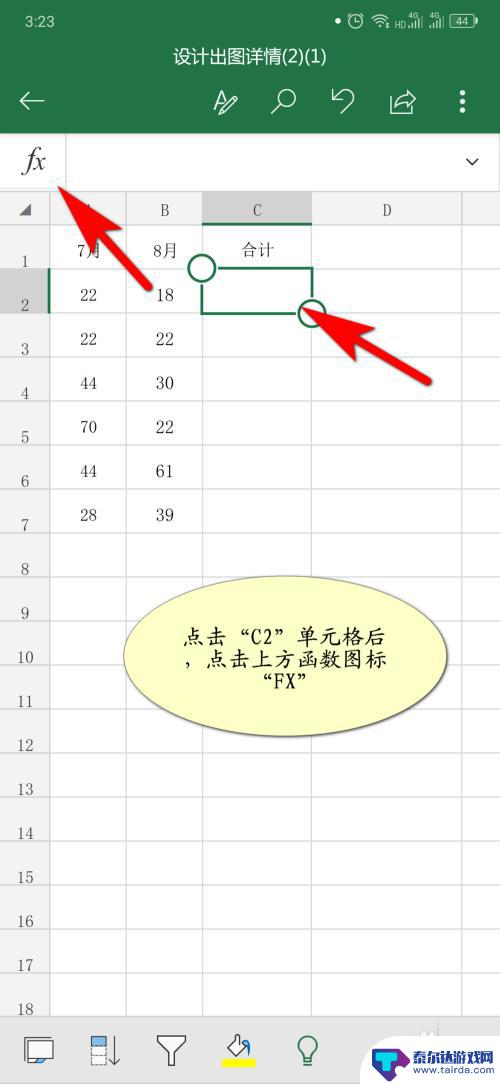
3.在函数界面,点击求和函数“SUM”
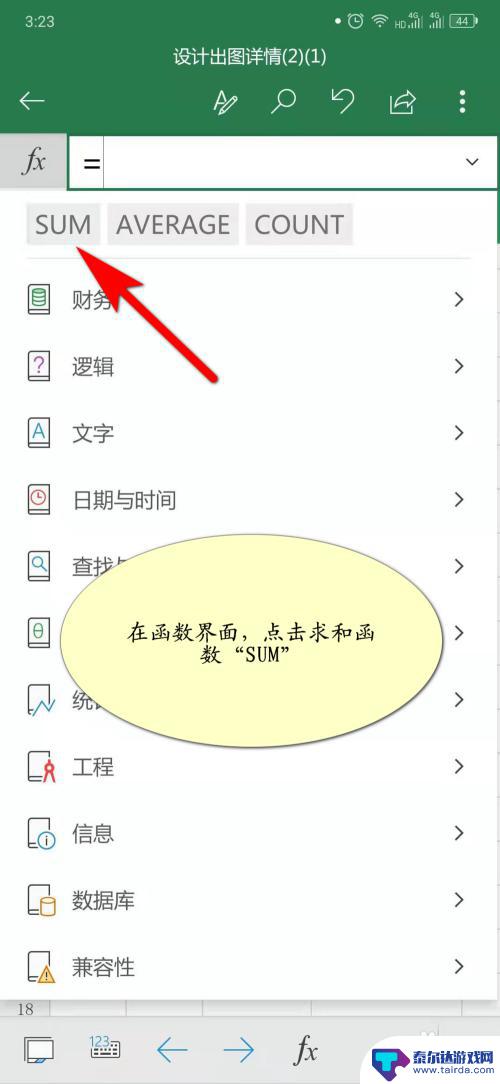
4.返回文档,点击第一个要求和的单元格A2
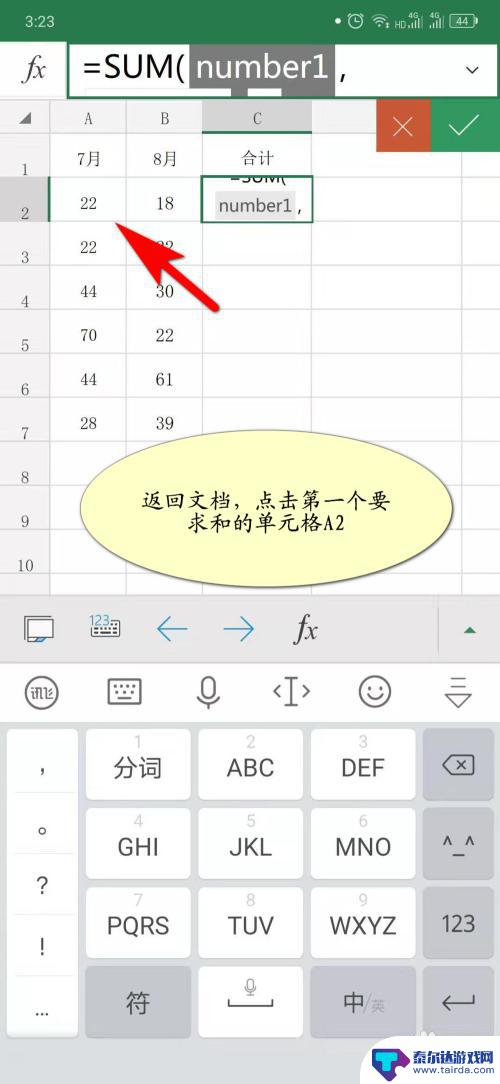
5.拖拽完成后,点击右侧“√”
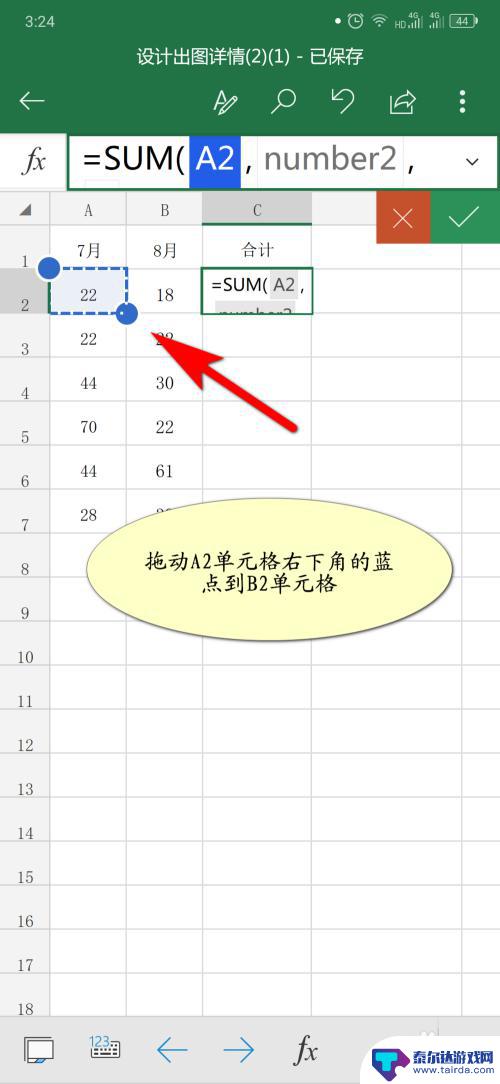
6.点击C2单元格的求和值
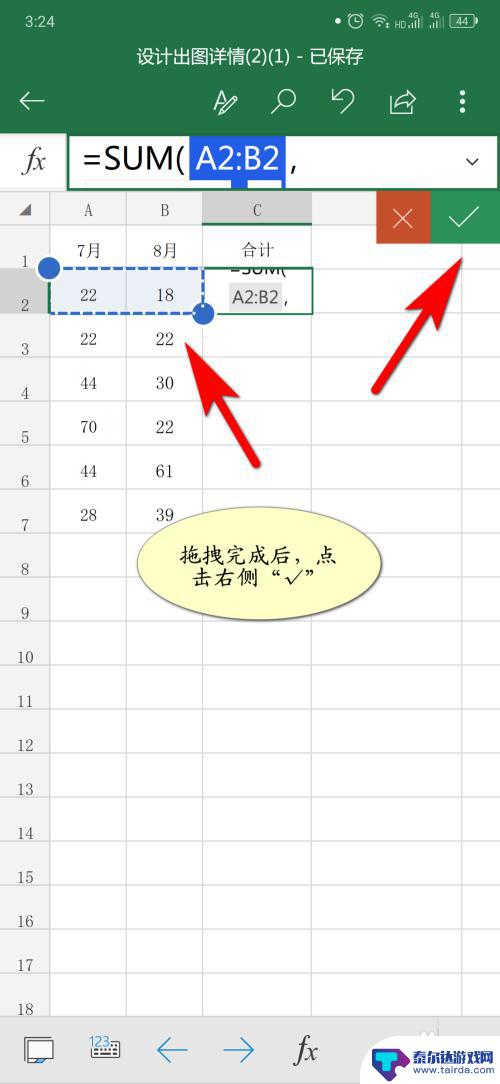
7.点击上方“填充”
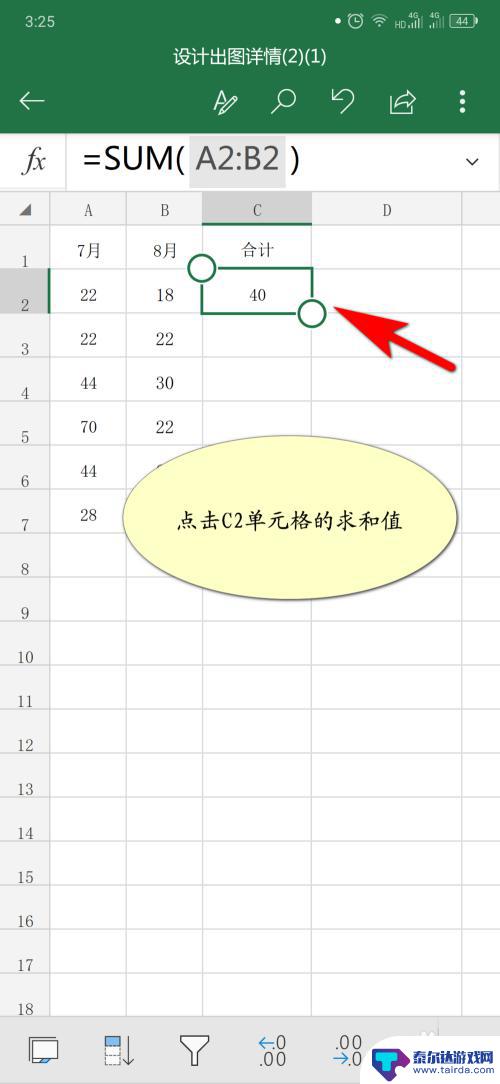
8.拖拽C2单元格右下角的点至C7单元格,如图所示:已用手机版Microsoft Excel对数据进行求和计算
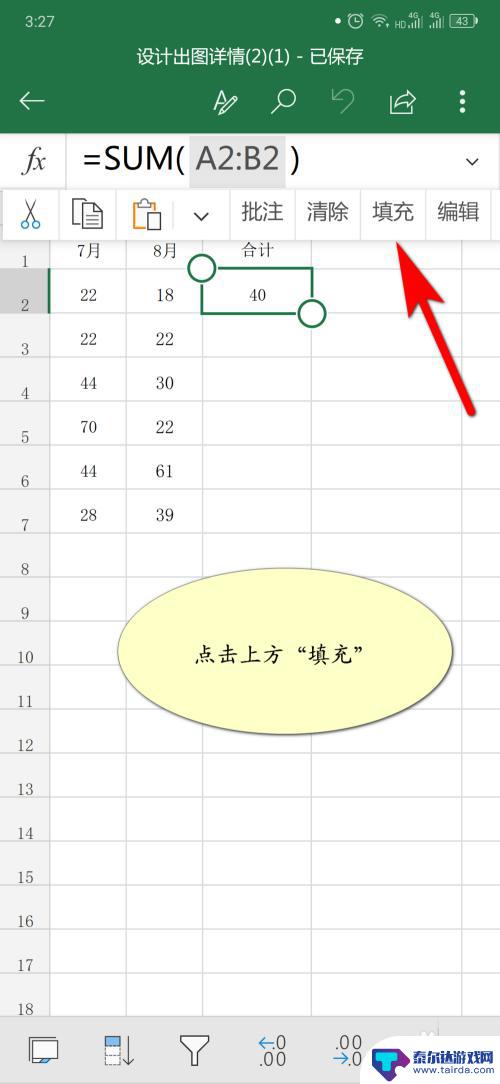
9.方法总结
1、在手机中,用Microsoft Excel打开要求和的文档
2、点击“C2”单元格后,点击上方函数图标“FX”
3、在函数界面,点击求和函数“SUM”
4、返回文档,点击第一个要求和的单元格A2
5、拖拽完成后,点击右侧“√”
6、点击C2单元格的求和值,在弹出编辑项中点击“填充”
7、拖拽C2单元格右下角的点至C7单元格,就可对Excel数据进行求和计算
以上是关于如何计算手机表格总和的全部内容,如果您遇到相同的问题,可以参考本文中介绍的步骤进行修复,希望这对您有所帮助。
相关教程
-
手机分类表格怎么弄 WPS Office手机版合并计算和分类汇总教程
在日常工作和学习中,我们经常需要处理各种数据表格,而WPS Office手机版的强大功能可以帮助我们更高效地进行数据处理,其中合并计算和分类汇总是常用的操作之一。通过合并计算,...
-
苹果手机计算机怎么开根号 苹果手机计算器怎么进行开根号运算
苹果手机计算器是一款功能强大的工具,除了基本的加减乘除运算外,还可以进行更复杂的数学运算,比如开根号操作,想要在苹果手机计算器上进行开根号运算,只需要打开计算器应用,然后输入要...
-
表格怎么用手机计算 手机excel表格输入公式的步骤
表格怎么用手机计算,如今,随着科技的不断发展,手机已经成为我们生活中必不可少的工具之一,除了通讯、娱乐等功能外,手机还可以帮助我们进行各种办公任务,其中包括使用Excel表格进...
-
手机怎么换算日元的 手机计算器如何换算人民币到日元汇率
在日常生活中,我们经常会需要将不同货币之间进行换算,尤其是在旅行或者跨国交易时,而手机上的计算器成为了我们换算货币的得力助手。通过手机计算器,我们可以快速便捷地将人民币转换成日...
-
华为手机计算器声音怎么关闭 怎样关闭全能计算器的语音报数功能
华为手机的全能计算器功能非常强大,能够满足我们的各种计算需求,有时候在使用计算器时,它会以语音的方式报出计算结果,有时候这种语音报数功能可能会让我们感到困扰。如何关闭华为手机全...
-
手机怎么更改表格数字 excel表格e17怎么改成普通数字
在日常工作中,我们经常会使用Excel表格来进行数据整理和计算,有时候我们在表格中输入数字时,会发现有些数字被识别成了特殊格式,比如E17。这样的格式不方便我们进行后续的数据处...
-
怎么打开隐藏手机游戏功能 realme真我V13隐藏应用的步骤
在现如今的智能手机市场中,游戏已经成为了人们生活中不可或缺的一部分,而对于一些手机用户来说,隐藏手机游戏功能可以给他们带来更多的乐趣和隐私保护。realme真我V13作为一款备...
-
苹果手机投屏问题 苹果手机投屏电脑方法
近年来随着数字化技术的飞速发展,人们对于电子设备的需求也越来越高,苹果手机作为一款备受欢迎的智能手机品牌,其投屏功能备受用户关注。不少用户在使用苹果手机投屏至电脑时遇到了一些问...
-
手机分屏应用顺序怎么调整 华为手机智慧多窗怎样改变应用顺序
在当今移动互联网时代,手机分屏应用已经成为我们日常生活中必不可少的功能之一,而华为手机的智慧多窗功能更是为用户提供了更加便利的操作体验。随着应用数量的增加,如何调整应用的顺序成...
-
手机录像怎么压缩 怎样压缩手机录制的大视频
现随着手机摄像功能的不断强大,我们可以轻松地用手机录制高清视频,这也带来了一个问题:手机录制的大视频文件占用空间过大,给我们的手机存储带来了压力。为了解决这个问题,我们需要学会...